隨著 Microsoft Windows 系統持續不斷優化與升級,眾多用戶已陸續收到 Windows 11 的免費推播通知!而對於仍處在觀望狀態的朋友們來說,也可能對如何自行完成 Windows 10 向 Windows 11 的升級而感到困惑。
方法一:透過win10直接升級到win11
最簡單的方法可以直接下載win11系統,來覆寫你的舊系統。
ps:不要隨便什麼設備都這麼嘗試,一定要符合win11系統的硬體條件才可以哦。
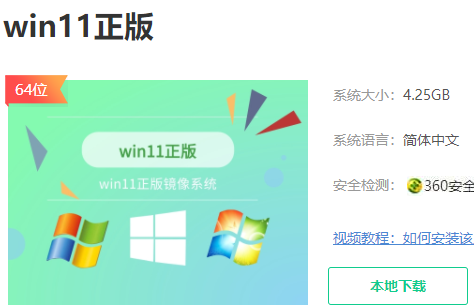
1、當然也可以點選左下角的開始選單,然後點選「設定」
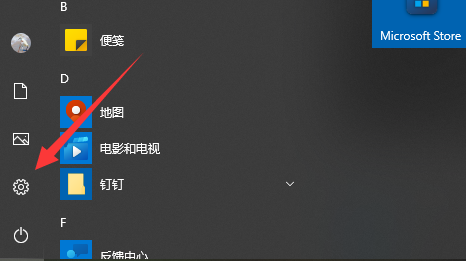
#2、進入「更新與安全性」
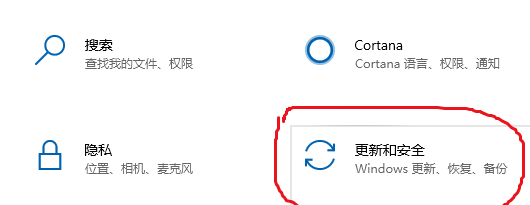
3、點選左邊的「Windows預覽體驗計畫」
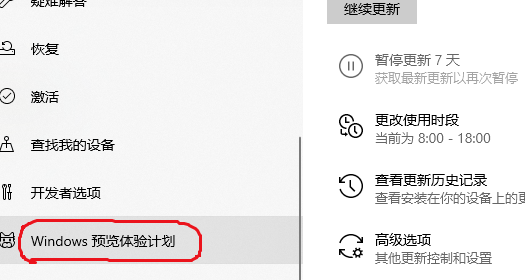
4、這裡選擇“DEV頻道”,等待他自己更新就可以了。
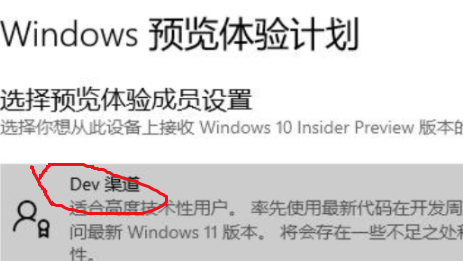
方法二:從微軟官網下載
1、精確定位自身裝置是否符合Windows 11 硬體規格要求,請移轉至微軟官方Windows 下載頁面進行確認。
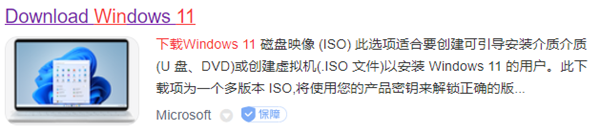
2、建議選用以下第二種方式(如圖所示紅色標記處),尤其適用於初學者。您可放心體驗相同版本系統安裝完畢後將自動啟動的便利優勢哦!
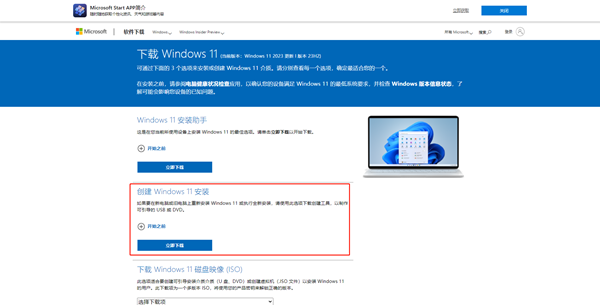
3、待下載資源全部完成後,啟動安裝程序,選擇系統預設的 Windows 11 版本。
4、針對個人需求,自由調整Windows 11檔案儲存方式與存放路徑。建議選擇 IOS(iOS)檔案來儲存,以確保其安全性與穩定性。
5、所有設定完備後,靜待Windows 11系統檔案的下載過程。
6、在指定保存位置查找到IOS文件,展開轉載或解壓縮皆可。隨後運行其中的"setup"程式。
7、依照預設設定指引,繼續前進。
8、接下來的每一步都只需遵循建議設置,最終點擊「安裝」按鈕開始執行升級進程。
9、點擊「安裝」之後,請保持耐心,等待系統完成安裝並切換至全新的Windows 11主介面。此時,僅需根據螢幕提示,進行對應的系統設定即可。
方法三:透過第三方快速工具
利用第三方工具製作USB來安裝穩定版Win11 系統(無論電腦是否能夠正常啟動,這款方法都能有效應對) 。
首先,在一台可用的電腦上安裝好一鍵重裝系統工具,插上至少 8GB 容量的空白 USB機後,選擇「製作系統」進行操作。

Ps:升級前,務必先備份好C磁碟中的重要資料喔!同時,為了確保安裝過程順暢無誤,強烈建議關閉電腦上的防毒軟體,以免遭遇攔截等意外狀況。
以上是win10怎麼升級到win11的詳細內容。更多資訊請關注PHP中文網其他相關文章!




